隨著 Windows 10 系統功能的不斷豐富,系統服務也隨之增加。雖然這些服務增強了系統的功能性,但它們也可能成為系統效能的負擔。為了提升電腦的反應速度和整體效能,停用不必要的系統服務是有效的最佳化方法。 php小編草莓特此準備了這篇詳細指南,將指導如何甄別和關閉那些非必需的服務。透過遵循指南中的步驟,你可以優化電腦效能,提升使用體驗,讓你的 Windows 10 系統運作得更快、更流暢。
1、在左下角任務中的搜尋框中輸入"控制面板"並開啟。

2、進入到新的視窗介面後,將右上角的"檢視方式"變更為"大圖示",接著點擊其中的"智慧工具"選項。
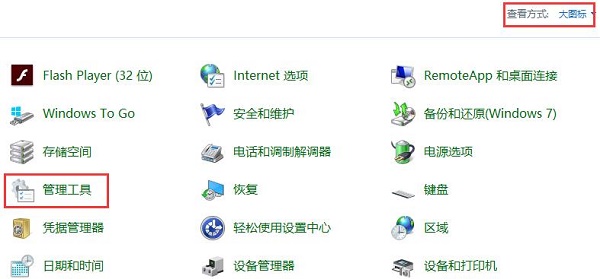
3、在開啟的新介面中,雙擊其中的"服務"開啟。
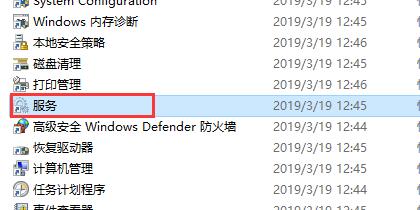
4、然後選取不需要的服務,右鍵點選將其"停止"關閉即可。
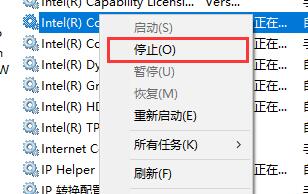
以下是小編為大家推薦的一些平常用不到的服務,可以選擇關閉。
1、luetooth Handsfree Service
藍牙服務,不使用藍牙的使用者可以關閉它。
2、Fax
收發傳真服務,現在傳真幾乎已經不使用了,可以放心關閉。
3、Ssdp Discovery
啟動家庭網路中的upnp設備,大多數人都沒有upnp設備,不需要的可以直接關閉。
4、Workstation
遠端服務,可以連接到遠端電腦設備。大部分的家庭用戶也都用不到這項服務,關了就好。
5、XBOX相關服務
沒有XBOX遊戲機的使用者可以放心將它們全部關閉。
6、Print Spooler
印表機服務,不需要用到列印的使用者可以關閉這項服務。
| 系统设置 | |||
| 預設印表機 | #延長暫停更新時限 | 調整滑鼠滾輪翻動行數 | 自訂記事本背景顏色 |
| 移除桌面圖示背景藍色底色 | 停用Xbox遊戲欄 | #查找設定搜尋設定找不到 | 停用自動維護功能 |
| 停用存取任務權限 | #禁止網域成員電腦變更帳號 | 停用自動備份 | 修改註冊表提升開機速度 |
| 輸入法相容性設定 | 阻止自動安裝應用程式 | 調整遊標閃爍速率 | 工作列圖示持續閃爍 |
| 隱藏關閉工作列音量圖示 | #停用啟動延遲功能 | 關閉桌面行事曆顯示 | 管理員設定了系統原則 |
| 停用分割畫面功能 | |||
| ##桌面圖示總是重新排列 | #關閉啟動延遲 | 啟用黑暗模式 | |
| #停用登入歡迎畫面 | 設定隱藏式字幕顏色 | 鍵盤Shift鍵被鎖定 | 藍牙裝置連線音量自動設定100% |
| 叮咚的提示音怎麼關閉 | 不符合密碼原則規格 | #低電量通知設定 | #滑鼠指標軌跡功能 |
| 退出時不儲存桌面設定 | 取代原有舊版字體 | 如何設定顯示星期幾 | 雙系統如何設定預設系統 |
| 停用滑鼠喚醒電腦功能 | #進階共享設定無法儲存 | 自訂畫面休眠時間 | 輸入法顯示已停用怎麼恢復 |
| #工作列自動隱藏設定 | #按W鍵觸發手寫筆功能 | ||
| # #網路ID變灰無法修改 | 音量調整設定為垂直顯示 | 小智桌面開機自動啟動後提示模組初始化失敗 | Win10系統無法正常關機 |
| win10電腦螢幕變窄了 | win10小智桌面待辦分區恢復 | 設定開始功能表不顯示常用應用程式 | 關閉通知# ###########音訊品質最佳化############隱藏工作列托盤圖示##################行事曆不顯示假日############關閉操作提示音#############桌面背景消失#########################桌面背景消失############顏色濾鏡功能 |
| 更改工作群組名稱 | 啟動時執行語音辨識 | #關閉預設共用功能 | Win10藍色選取方塊 |
| 螢幕保護程式設定未生效 | 設定不顯示最常用應用 | 開啟同步設定 | 退出時清除文件開啟歷史記錄 |
| 桌面視窗管理器永久關閉 | #聲音視覺化通知 | 聲音輸出裝置 | 自動清除文件歷史記錄 |
| #管理右鍵選單功能 | |||
| 字體平滑關閉 | 打字時標異常跳動 | 設定不待機 | |
| Win10刷新桌面很慢 | Win10介面顯示不全 | 雙系統刪除 | |
以上是如何在Windows 10系統中有效停用多餘服務以最佳化效能的詳細內容。更多資訊請關注PHP中文網其他相關文章!




